出してるとカッコイイ感じのやつ。
そして、ボクは使わないであろうやつ。
ノイズの分析とかに使うっぽい。
基本情報
見た目はこんな感じ。
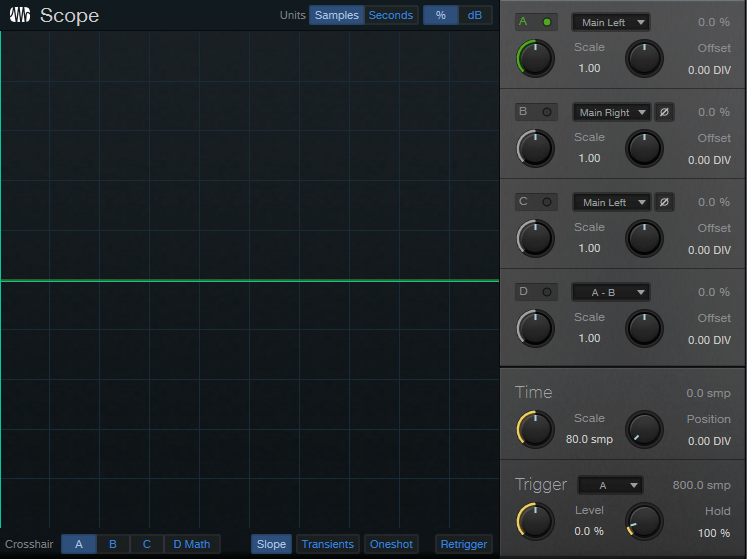 >
>
わからない言葉などが出てきたら、こちらで確認を。
波形の表示設定
波形を表示するんだけど、まぁ、それだけです。
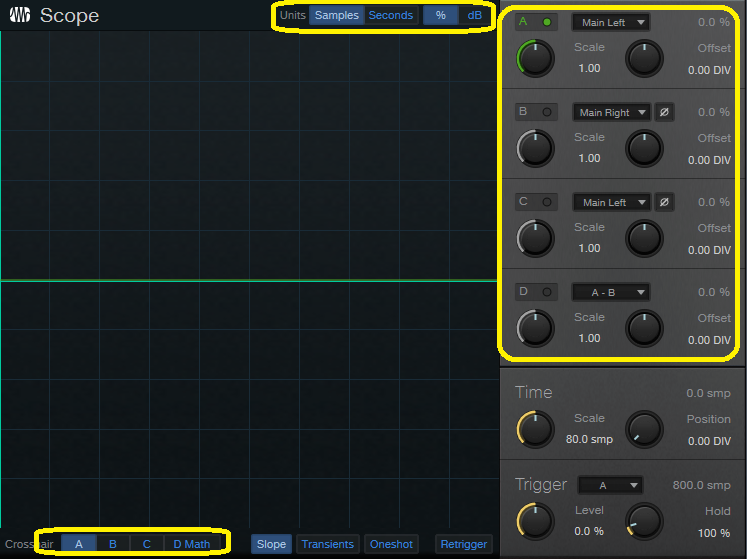
この部分で、表示する波形を決めます。
今、Aが緑色になっていますので、現在、Aの波形だけが表示されます。
B、C、Dも○をクリックすれば表示されます。
AはLとR。
BとCもLとRだけど、位相反転できる。
DはA-B、A-C、B-Cだから、差の表示ですね。
Scaleで縦幅の表示、Offsetで、表示位置の上下。
下のCrosshairと書いているところで、Aを選ぶと、カーソルを持っていた場所のAの音の数値を表示する。
数値は上のところで、Samples/Seconds、%/dBを選択する。
うーん、そうですか、という感じ。
Time・Trigger
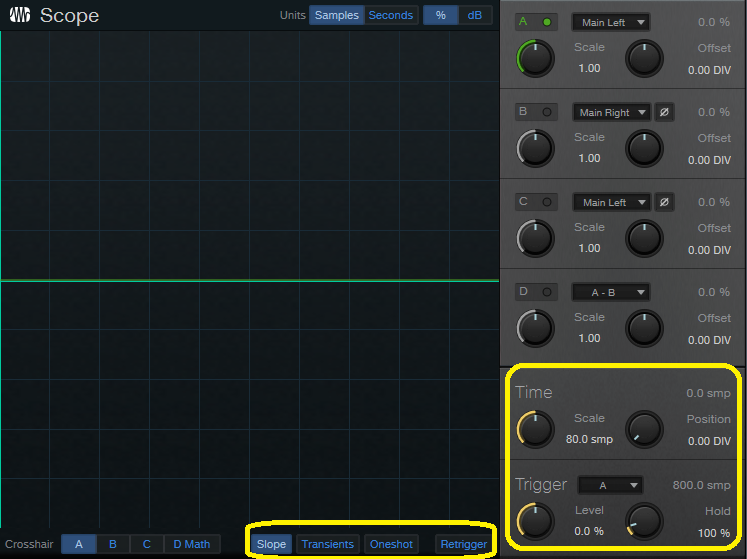
Timeは横軸の時間の範囲。
Positionは横軸の0の位置。
下のSlopeは選択したチャンネルの信号がスレッショルドを越えた場合に表示。
右側のTriggerのLevelがスレッショルドの設定。
Holdは、それを表示しつづける時間。
Transientsは、何それ?おいしい?って感じ。
マニュアルには「同じオーディオチャンネルが使用され、スロープコントロールとレベルコントロールも適用されますが、通常はトランジェントレベルが0%をわずかに上回る程度にまで大きく減少し、多くは1.5%前後になります。」と書いているのだが、これ、何の説明?
OneShotは、最初にトリガーを受信した時点で止める。
ノイズの確認とか?
Retriggerを押した瞬間に改めて止める。
で、ボクは一体、何の確認のために、これを使えばよいのだろうか・・・
観賞用?




コメント